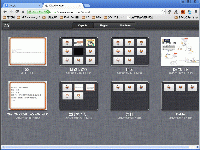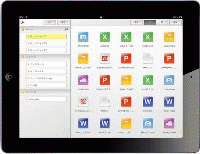カテゴリ:iPad/iPhone【教具】
 iTunes Card の登録が完了!
iTunes Card の登録が完了!
 先日、学校に配備する iPad mini の【Apple ID】の登録と、【iTunes Card】の登録、インストールするアプリ のダウンロードが完了しました。これで、iPad mini が届いたあとの設定作業がスムーズに行え、先生方がすぐに iPad mini を使い始めることができる環境作りの半分が完了したこととなります。
先日、学校に配備する iPad mini の【Apple ID】の登録と、【iTunes Card】の登録、インストールするアプリ のダウンロードが完了しました。これで、iPad mini が届いたあとの設定作業がスムーズに行え、先生方がすぐに iPad mini を使い始めることができる環境作りの半分が完了したこととなります。iPad mini への【Apple ID】の登録、アプリのインストール、各種設定については業者が行いますが、極力先生方が設定する必要がないよう、学校現場の使い方にあわせた設定の指示を行う予定です。
各学校で、独自に有料アプリを購入することも可能なので、学校の iPad mini に導入するアプリをじっくりご検討下さい。
教育研究所でも、無料アプリや無料セール中のアプリで、学校に配備する iPad mini に入れると便利なものをダウンロードして準備する予定です。
学校用iPad mini にインストールするアプリ
 文字入力を便利にする方法【iOS】
文字入力を便利にする方法【iOS】
 次年度より、浦添市立小中学校には各校6台の iPad mini が配備されます。『電子黒板機能付きプロジェクター』 や 『AppleTV』 と組み合わせた教師の提示用だけでなく、協同学習用のツールとして6台まとめて児童生徒に活用させることができるよう配備するものです。
次年度より、浦添市立小中学校には各校6台の iPad mini が配備されます。『電子黒板機能付きプロジェクター』 や 『AppleTV』 と組み合わせた教師の提示用だけでなく、協同学習用のツールとして6台まとめて児童生徒に活用させることができるよう配備するものです。その iPad mini を便利に使うための情報が、【iPhone基本の「き」】という記事に随時掲載されています。児童生徒に使用させることを想定して、 文字入力を変更しておくと何かと便利だと考え、リンクを掲載します。私自身は、キーボードを初期設定の4種類から、日本語(ローマ字)と英語の2つにして、『自動大文字入力』と『自動修正』をオフにして使用しています。先生方の使い勝手がいいように、また、児童生徒に使わせやすいように、色々と基本設定を試してみてください。
 PowerPoint を Keynote で活用
PowerPoint を Keynote で活用
パソコン活用サイト【PC Online】 の 「iPad大人の活用術」 に、PowerPoint を iPad の Keynote で活用する方法が掲載されています。
iPad と自動で同期できるiCloudのWebページを使う方法や、GoodReaderなどのファイル管理アプリで転送する方法、DROPBOX などのオンラインストレージを使う方法などが紹介されています。学校に配備される iPad mini は、校内無線LANが使用可能なので、この方法をマスターしておけば、校務用PCで作成した PowerPoint やネットで探した PowerPoint を、 iPad の Keynote に送って快適に活用できます。
iPad mini が届いたら、手始めに e-Teachers で探した PowerPoint を iPad mini に送って試してみて下さい。
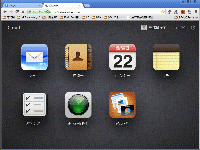

パソコン活用サイト【PC Online】の記事は、登録しないと全文読むことができないので、リンク先の記事の1ページ目を見て、続きをご覧になる場合はメールアドレスを使って登録し、お読み下さい。
 iTunes Card を試してみました!
iTunes Card を試してみました!
 ファミリーマートに行くと 『iTunes Card デジタルコードプレゼントキャンペーン』 をやっていたので、学校でも使ってもらう予定の iTunes Card を試してみることにしました。とりあえず、3,000円の iTunes Card を購入してデジタルコードプレゼントの申し込みを行いました。後日、登録したメールに500円分のデジタルコードが届くようです。
ファミリーマートに行くと 『iTunes Card デジタルコードプレゼントキャンペーン』 をやっていたので、学校でも使ってもらう予定の iTunes Card を試してみることにしました。とりあえず、3,000円の iTunes Card を購入してデジタルコードプレゼントの申し込みを行いました。後日、登録したメールに500円分のデジタルコードが届くようです。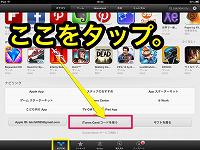

平成25年度導入予定機器関連記事
 先生方に試して欲しいアプリ! 【再掲載】
先生方に試して欲しいアプリ! 【再掲載】


 【Skitch】 《ユニバーサルアプリ》 (無料)
【Skitch】 《ユニバーサルアプリ》 (無料)写真・カメラ・スクリーンショット・Web・マップなどiPad / iPad mini / iPhone / iPod Touch 上に表示出来る全ての映像を切り取って書き込みが出来るアプリ。
机間巡視しながら、児童生徒のワークシートやノートを撮影して、すぐに書き込みが出来ます。
 撮影した画像にそのまま線が引けるアプリ
撮影した画像にそのまま線が引けるアプリ 【iProjection】 《ユニバーサルアプリ》 (無料)
【iProjection】 《ユニバーサルアプリ》 (無料)スマートフォン / タブレット端末を使って、対応プロジェクターに 『写真』 『ファイル』 『Webサイト』 を無線で投射するアプリ。 対応デバイスは、iPhone / iPad / iPod Touch などのiOS機器だけでなく、Android携帯 / Androidタブレットにも対応 。KeynoteからPDFで出力してアプリの選択で【iProjection】を選ぶことで開くことができます。
 【iProjection】の使い方 掲載!
【iProjection】の使い方 掲載! 【iMovie】 《ユニバーサルアプリ》(記事掲載時450円)
【iMovie】 《ユニバーサルアプリ》(記事掲載時450円)iPad / iPad mini / iPone / iPod Touch 等で動画の撮影から編集まで行なえるアプリ。価格も驚きでした。
PCでの動画編集は面倒ですが、こちらは撮影から編集まで1つの機器で行なえることとシンプルなメニューで動画編集が楽しく行なえます。
他にも試していただきたい記事がありますので、興味のある方はどうぞ。
もっと多くの記事をご覧になりたい方は、 右下の "iPad/iPhone【教具】" をクリックして記事を絞ってご覧ください。
 AppleTVの接続方法【無線ルーター使用】
AppleTVの接続方法【無線ルーター使用】 iPad専用ファイル管理アプリ Bridge Reader
iPad専用ファイル管理アプリ Bridge Reader iPad用のプレゼンアプリ 【Haiku Deck】
iPad用のプレゼンアプリ 【Haiku Deck】 iPad向けノートアプリ 【davinci note】紹介
iPad向けノートアプリ 【davinci note】紹介 マルチタスク用ジェスチャ・Assistive Touchの積極的な活用
マルチタスク用ジェスチャ・Assistive Touchの積極的な活用 【Paper by FiftyThree】がアップデート
【Paper by FiftyThree】がアップデート Dropboxの使い方!
Dropboxの使い方!
 無料のカレンダーアプリ 【Calendars by Readdle】 紹介
無料のカレンダーアプリ 【Calendars by Readdle】 紹介
 Calendars by Readdle 《ユニバーサルアプリ》
Calendars by Readdle 《ユニバーサルアプリ》Googleカレンダーと同期可能なカレンダーアプリ。パソコンとiPad / iPhone / iPod Touch でスケジュールを共有できます。
スケジュール管理が必要な方は試してみて下さい。 授業に役立つiOSアプリ【教科別・シーン別】② にも掲載しました。

授業に役立つiOSアプリ【教科別・シーン別】①
授業に役立つiOSアプリ【教科別・シーン別】②
 学習に役立つiOSアプリ 掲載!
学習に役立つiOSアプリ 掲載!
新たに見つけたアプリについても、随時掲載します。
 『学習に役立つiOSアプリ』
『学習に役立つiOSアプリ』 What is it《ユニバーサルアプリ 》
What is it《ユニバーサルアプリ 》全てを使えるようにするには1,000円のアプリ内課金が必要。
 全国市町村ジグソーパズル《ユニバーサルアプリ 》
全国市町村ジグソーパズル《ユニバーサルアプリ 》全国の市町村の位置や地形を楽しく学べるジグソーパズル。地理の学習に活用できそうです。
iPhone / iPad / iPad mini / iPod Touch 画面撮影した画像も活用できます。
 読めないと恥ずかしい大人の常識漢字1000《ユニバーサルアプリ》
読めないと恥ずかしい大人の常識漢字1000《ユニバーサルアプリ》日常会話、仕事、受験に役立つ漢字の読み方学習アプリ。
読めそうで読めない、間違うと恥ずかしい、大人の常識漢字の読み方に加えて、その言葉の意味が表示されます。

高校入試用漢字書き取り・読み方問題アプリ。
中学校の定期試験対策や高校入試対策にゲーム感覚で活用できそう。
虫食い漢字クイズを楽しめるアプリ。周囲の4つの漢字と組み合わせて熟語になる漢字を中央に手書きで回答する。
『虫食い漢字クイズ2』 や、『小学生手書き漢字ドリル1006』もあります。
漢字の読みや書きを手書きでチェックできる、漢字力診断アプリ。
手書きで漢字を書き込んで検索できる手書き漢字辞書のような使い方ができます。

学校で習ったすべての漢字の書き取り練習ができるアプリ。
義務教育で習う常用漢字1945字と改定常用漢字で追加された196字、さらに人名漢字の一部が収録されています。

数学クイズ なん度?《ユニバーサルアプリ》
中学生の数学問題でよくみかける図形の角度問題を集めたアプリ。
ヒントボタンをタップすると、考え方のヒントが表示されます。
 【ロイロノート】 紹介! 3月7日まで無料! 【有償になりました】
【ロイロノート】 紹介! 3月7日まで無料! 【有償になりました】
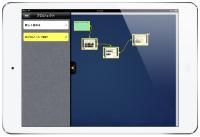
昨年の『画像処理講座Ⅱ』 【ロイロスコープ2】 の研修の際、講師の方に開発中のiPadアプリを見せて頂きました。
【ロイロスコープ2】が使いやすいアプリだったので iPad アプリも期待しておりました。その時見せていただいたアプリが 【ロイロノート】 としてリリースされています。(2013 / 02 / 28)
【ロイロノート】 は、児童生徒に使わせるためのプレゼンテーションアプリ で、修学旅行 や 社会科見学のまとめ学習 ・ 思い出のスライド作成 ・ 調べ学習の発表 ・ 町探検 ・ グループ発表学習 ・ ニュース番組作成 などを『授業の中で』行わせることができます。公式動画が公開されているので、興味のある方は次の動画をご覧下さい。カード・写真・動画をテーブルに並べて順序を考え、カード・写真・動画のタップでそれぞれの編集画面に移動して見せ方を検討する流れは、協同学習、調べ学習のまとめにぴったりだと感じました。昨年の『画像処理講座Ⅱ』 の研修を受講された方は、 【ロイロスコープ2】 から機能を徹底的に絞って、直感的な操作を追及したアプリと考えていただければイメージしやすいと思います。
動画の形で出力できるので、動画編集アプリと勘違いされる方もおられるかもしれませんが、あくまでもこのアプリは 『授業の中で使うためのアプリ』 です。子供たちでも迷わず直感的な操作で短時間でプレゼンを完成させることができるアプリなので、情報機器に疎いという先生方用の 『動画教材作成ツール』 という側面も併せ持つアプリかもしれません。撮影した写真や動画に文字とアフレコで説明を加えた教材動画が iPad / iPad mini だけで簡単に作成できるので、この記事を見てアプリをダウンロードした先生方は、是非、教材動画の作成をお試しください。
TV東京 WBS「トレンドたまご」で紹介されたようです。

児童生徒向けのアプリですが、パソコンが苦手な先生方用の 『教材動画作成ツール』、『プレゼン資料作成ツール』としても活用できます。動画出力だけでなく、PDF出力ができると、超簡単プレゼン作成ツールとなるので、アップデートで対応してくれることを期待しています。文字だけでなく、矢印や図形の書き込みもできるとなお良いです。
 有償になりましたが、ダウンロード&総合1位を記念して3月15日まで3,000円→500円のようです。
有償になりましたが、ダウンロード&総合1位を記念して3月15日まで3,000円→500円のようです。 ロイロノート 《iPadアプリ》
ロイロノート 《iPadアプリ》社会科見学のまとめ学習や、児童生徒によるプレゼンテーションに活用できる教育現場用iPadアプリ。
写真・動画・テキストをカードのように並べ、線でつなぐだけで見せる順番を決めることができます。
実践授業が文部科学大臣賞を受賞!未来の文房具「ロイロノート」が凄い ITライフハック より
iPad無料アプリ 総合ランキング1位を獲得!ロイロノートの魅力を杉山取締役に聞く ITライフハック より
トンネルすげー! 考えて発表できる子を育てるiPadアプリ「ロイロノート」 ギズモード・ジャパン より
【ロイロノート公式ページ】 iPadで ICT教育
 【ロイロノート】 でPDF作成!
【ロイロノート】 でPDF作成!
 【ロイロノート】 テストで、児童生徒によるプレゼンテーションに活用できる教育現場用 iPad アプリ 【ロイロノート】 を使って簡単なプレゼン動画を作成しましたが、PDFが作成できるともっと活用が広がると考え、これまで紹介したアプリで可能かどうか試してみました。
【ロイロノート】 テストで、児童生徒によるプレゼンテーションに活用できる教育現場用 iPad アプリ 【ロイロノート】 を使って簡単なプレゼン動画を作成しましたが、PDFが作成できるともっと活用が広がると考え、これまで紹介したアプリで可能かどうか試してみました。① ロイロノートで、作成した『ロイロノートTEST』ファイルを開いて、全画面再生の画面にし、フリックで画面を切り替えながら全ての画面を撮影
②WorldScan HD – 高速スキャナー & PDF で必要な画像を読み込んで、SideBooks で読み込み
上記の工程で作成した ロイロノートTEST.pdf を掲載しましたので、興味のある方はご覧ください。

 ロイロノートTEST.pdf
ロイロノートTEST.pdfロイロノートから直接PDFの出力ができるようになるまでは、この方法でPDFファイルを作成してください。SideBooksにストックされているので、iProjection で開いてプロジェクターに無線で投影して書き込んだり、AppleTVを使ったAirPlayミラーリングで、その他のPDFを開くことができるアプリを使ったプレゼンに活用できます。
PDF作成前の画像に Skitch で文字・図形・矢印等を加えて、もっと効果的なプレゼンに仕上げることもできます。
 ロイロノートTEST2.pdf
ロイロノートTEST2.pdf ロイロノート 《iPadアプリ》 (記事掲載時 500円)
ロイロノート 《iPadアプリ》 (記事掲載時 500円)社会科見学のまとめ学習や、児童生徒によるプレゼンテーションに活用できる教育現場用iPadアプリ。
写真・動画・テキストをカードのように並べ、線でつなぐだけで見せる順番を決めることができます。
 WorldScan HD – 高速スキャナー & PDF 《iPadアプリ》 (無料)
WorldScan HD – 高速スキャナー & PDF 《iPadアプリ》 (無料)書画カメラのスキャンのように、撮影した画像の台形補正・画像補整を行い保存するアプリ。
PDFで保存することもできます。身近な紙資料を整理するのに使えそう。
 SideBooks 《ユニバーサルアプリ》 (無料)
SideBooks 《ユニバーサルアプリ》 (無料)高機能かつ高速なPDFビューア。読み込んだPDF資料は、本棚に並べるように保存されます。
PDF,ZIP,CBZ,RAR,CBR形式のファイルに対応しています。
 Epson iProjection 《ユニバーサルアプリ》 (無料)
Epson iProjection 《ユニバーサルアプリ》 (無料)対応プロジェクターに無線で接続して写真やPDFを投影して書き込みができるアプリ。
お手持ちのiPad / iPad mini / iPhone / iPod Touch にインストールしておけば、対応プロジェクター導入後、すぐに使えます。
 Skitch 《ユニバーサルアプリ》 (無料)
Skitch 《ユニバーサルアプリ》 (無料)写真・カメラ・スクリーンショット・Web・マップなどiPad / iPad mini / iPhone / iPod Touch 上に表示出来る全ての映像を切り取って書き込みが出来るアプリ。
机間巡視しながら、児童生徒のワークシートやノートを撮影して、すぐに書き込みが出来ます。
【関連記事】
【ロイロノート】 テスト ・・・【ロイロノート】を使って、数分で作成した動画を掲載。
 【ロイロノート】 テスト
【ロイロノート】 テスト
 児童生徒によるプレゼンテーションに活用できる教育現場用 iPad アプリ 【ロイロノート】 をさっそく試してみました。
児童生徒によるプレゼンテーションに活用できる教育現場用 iPad アプリ 【ロイロノート】 をさっそく試してみました。作成するプレゼンを 『電子黒板機能付きプロジェクターの紹介』 に決めて、これまでに iPad mini で撮影した写真から数枚選び、その写真から連想される文字を入れ、タイトルとエンドタイトルのカードと音楽を付けて [書き出し] をタップして保存しました。書き出したビデオはカメラロールに保存されていて、そこからYoutubeにアップロードしました。操作は直感的で簡単、授業の中で活用するのに丁度いいバランスのアプリだと思いました。図形や矢印の入力があればもっと使えるアプリになると思いました。
アップロードしたビデオを掲載したのでご覧ください。このようなビデオを、子供たちでも簡単に作成することが出来ます。
安全マップ作り、調べ学習の発表資料作成、セカンドスクールや修学旅行、社会科見学のまとめ学習など、様々な学校での活用シーンがありそうです。
 カメラロールの整理について【iOS】
カメラロールの整理について【iOS】
 浦添市立小中学校に導入する iPad mini は、基本的に学年1台で配置し、『電子黒板機能付きプロジェクター』 や 『AppleTV』 と組み合わせた教師の提示用だけでなく、協同学習用のツールとして6台まとめて児童生徒に活用させることができるよう配備するものです。
浦添市立小中学校に導入する iPad mini は、基本的に学年1台で配置し、『電子黒板機能付きプロジェクター』 や 『AppleTV』 と組み合わせた教師の提示用だけでなく、協同学習用のツールとして6台まとめて児童生徒に活用させることができるよう配備するものです。この記事は、【iPhone基本の「き」】という記事のひとつで、前回の記事は『画面撮影』の方法を解説しています。パソコンのスクリーンキャプチャーと同様のことをiOS機器で行なう方法ですので、こちらもご覧ください。
 iPhoneの画面で、今まさに表示されている内容を画像として記録するには? iPad iPhone Wire より
iPhoneの画面で、今まさに表示されている内容を画像として記録するには? iPad iPhone Wire より
 無料で使えるスキャナアプリ紹介!
無料で使えるスキャナアプリ紹介!
 書画カメラのカメラスキャンのように、カメラで撮影した画像の台形補正・画像補整を行い保存する無料のアプリを紹介します。以前も、授業に役立つiOSアプリ【教科別・シーン別】② で WorldScan – 高速スキャナー & PDF 、スキャナアプリ 【Genius Scan】 の紹介 で取り上げてきましたが、スキャナアプリについて質問を受けることが増えてきたので、改めて紹介します。
書画カメラのカメラスキャンのように、カメラで撮影した画像の台形補正・画像補整を行い保存する無料のアプリを紹介します。以前も、授業に役立つiOSアプリ【教科別・シーン別】② で WorldScan – 高速スキャナー & PDF 、スキャナアプリ 【Genius Scan】 の紹介 で取り上げてきましたが、スキャナアプリについて質問を受けることが増えてきたので、改めて紹介します。 WorldScan HD – 高速スキャナー & PDF 《iPadアプリ》 (無料)
WorldScan HD – 高速スキャナー & PDF 《iPadアプリ》 (無料)書画カメラのスキャンのように、撮影した画像の台形補正・画像補整を行い保存するアプリ。
PDFで保存することもできます。身近な紙資料を整理するのに使えそう。
 WorldScan – 高速スキャナー & PDF 《iPhone・iPod Touchアプリ》 (無料)
WorldScan – 高速スキャナー & PDF 《iPhone・iPod Touchアプリ》 (無料)書画カメラのスキャンのように、撮影した画像の台形補正・画像補整を行い保存するアプリ。
PDFで保存することもできます。身近な紙資料を整理するのに使えそう。
 Genius Scan《ユニバーサルアプリ》 (無料)
Genius Scan《ユニバーサルアプリ》 (無料)カメラのスキャンアプリ。
PDFで出力することもできます。
 【SideBooks】 《ユニバーサルアプリ》 (無料)
【SideBooks】 《ユニバーサルアプリ》 (無料)高機能かつ高速なPDFビューア。読み込んだPDF資料は、本棚に並べるように保存されます。
PDF,ZIP,CBZ,RAR,CBR形式のファイルに対応しています。
 【Epson iProjection】 《ユニバーサルアプリ》 (無料)
【Epson iProjection】 《ユニバーサルアプリ》 (無料)対応プロジェクターに無線で接続して写真やPDFを投影して書き込みができるアプリ。
お手持ちのiPad / iPad mini / iPhone / iPod Touch にインストールしておけば、対応プロジェクター導入後、すぐに使えます。
スキャナアプリ 【Genius Scan】 の紹介
平成25年度導入予定機器関連記事
 【iProjection】 に関する質問がありました!
【iProjection】 に関する質問がありました!
北海道石狩市の小学校にお勤めの先生から、電子黒板機能付きプロジェクターの関連アプリ【iProjection】に関する質問がメールで教育研究所に寄せられました。その先生は個人で 【iProjection】 が使えるプロジェクターをお持ちとのことで、【iProjection】内に保存したファイルの整理方法についての質問でした。『iTunesで整理できると思います。』 と返信しました。
実は、データの出し入れにパソコンを使うのは面倒なので、パソコンを使ったデータの出し入れは行ったことが無く、もっぱら 【SideBooks】や 【Genius Scan】、 【Keynote】 等のOpen In機能を使ってデータの読み込みを行っています。その方法については下記の【関連記事】掲載してありますので、必要な方はご覧になって下さい。
【関連記事】
【iProjection】の使い方 掲載!
PDFビューア 【SideBooks】 の紹介 ・・・iProjectionの活用に使えるアプリ。
スキャナアプリ 【Genius Scan】 の紹介 ・・・iProjectionの活用に使えるアプリ。
カメラのスキャンアプリ。PDFで出力することもできます。
iPhone / iPod Touch 用ですが、iPadでも互換表示で拡大して使えます。
高機能かつ高速なPDFビューア。
PDF,ZIP,CBZ,RAR,CBR形式のファイルに対応しています。
対応プロジェクターに無線で接続して写真やPDFを投影して書き込みができるアプリ。
お手持ちのiPad / iPad mini / iPhone / iPod Touch にインストールしておけば、対応プロジェクター導入後、すぐに使えます。
 スキャナアプリ 【Genius Scan】 の紹介
スキャナアプリ 【Genius Scan】 の紹介
 以前、 『iPad2 / iPhone4Sを書画カメラとして使う!』 で紹介した 【Genius Scan】 が、【iProjection】 を便利に活用するのに役立つアプリなので、改めて紹介します。
以前、 『iPad2 / iPhone4Sを書画カメラとして使う!』 で紹介した 【Genius Scan】 が、【iProjection】 を便利に活用するのに役立つアプリなので、改めて紹介します。【Genius Scan】 は書画カメラのスキャナーモードで行うようなスキャンをiPhoneで実現するアプリ。iPhone / iPod Touch用のアプリですが、画質の良くなった iPad3 以降と iPad mini でも互換モードで2倍に拡大して使用可能です。
紙資料は単に写真を撮影するよりも 【Genius Scan】 でスキャンした方が、きれいに提示できます。児童生徒が書き込んだワークシートやノート、発表資料など、カメラアプリではなく【Genius Scan】でスキャンして、Open In機能で 【iProjection】 に渡して提示することで鮮明な画像を使用することができます。
すでにスキャンされたデータはすぐに 【iProjection】 に渡せるので、紙資料は 【Genius Scan】 で取り込み、PDFデータは 【SideBooks】 で取り込むといった使い分けができます。【iProjection】 以外でも、 【Note Anytime】 など、Open In機能のあるアプリであれば同様のことが可能です。
使い方は次の通り。
① 【Genius Scan】 を起動してピントを合わせたい場所をタップして撮影


②オレンジ色の枠で四隅が認識され、[USE]をタップすると不要な部分がトリミングされるので[Save]


※複数のスキャンを行なう場合は[Save]で保存後、①②の作業を必要なだけ繰り返し行なう
③右下の矢印をタップしてメニューからOther Appsをタップして画質 (Large) を選ぶ


④【iProjection】 をタップして表示・書き込み


 【Genius Scan】 《iPhone・iPod Touchアプリ》 (無料)
【Genius Scan】 《iPhone・iPod Touchアプリ》 (無料)カメラのスキャンアプリ。
PDFで出力することもできます。
 【SideBooks】 《ユニバーサルアプリ》 (無料)
【SideBooks】 《ユニバーサルアプリ》 (無料)高機能かつ高速なPDFビューア。
PDF,ZIP,CBZ,RAR,CBR形式のファイルに対応しています。
 【Epson iProjection】 (無料)
【Epson iProjection】 (無料)対応プロジェクターに無線で接続して写真やPDFを投影して書き込みができるアプリ。
お手持ちのiPad / iPad mini / iPhone / iPod Touch にインストールしておけば、対応プロジェクター導入後、すぐに使えます。
無料で高機能な手書きノートアプリ。手書きによる文書作成・カメラロールや撮影した画像、ライブラリー、WEB画像の貼り付けができる。
PDFファイルは、Safariや他のPDFビュアーからOpen In機能で開くことができます。
 【SideBooks】 の使い方 掲載!【更新】
【SideBooks】 の使い方 掲載!【更新】
お知らせの 『ICT関連情報』 に【SideBooks】の使い方を掲載します。
【SideBooks】 はPDFビューアで、様々な方法でPDFを読み込み、外部アプリに渡すことができます。
【iProjection】 は、Open In機能で読み込んでもアプリ本体に保存できませんが、【SideBooks】 に 【iProjection】 で使用する資料を前もって読み込んでおけば、オフラインの環境でも 【SideBooks】 から呼び出して【iProjection】 で提示・書き込みができます。
写真や一時的に使用するPDF資料は 【iProjection】 のみで使用し、何度も使用するPDF資料は 【SideBooks】 を経由して保存しておけば、快適なプレゼンが可能となります。無料のアプリなので是非 【iProjection】 と併せてお試し下さい。
【SideBooks】 の使い方①《Keynote→PDF》 ・・・Keynoteをお持ちの方は是非お試し下さい。
【SideBooks】 の使い方②《Safari→PDF》 ・・・ネットで探したPDF資料の活用。
【SideBooks】 の使い方③《Safari→PowerPoint→PDF》 ・・・ネットで探したPPT資料の活用。e-Teachers のフラッシュ教材などが活用できます。

高機能かつ高速なPDFビューア。
PDF,ZIP,CBZ,RAR,CBR形式のファイルに対応しています。
【関連記事】
【iProjection】の使い方 掲載!
 【iProjection】 バージョンアップ確認
【iProjection】 バージョンアップ確認

Android版の 【iProjection】 が2月8日、iOS版の 【iProjection】 が2月15日にバージョンアップしました。
【iProjection】 は、スマートフォン / タブレット端末を無線で直接プロジェクターに接続して 『写真』 『ファイル』 『Webサイト』 を投射して書き込みが行なえるアプリで、今回のバージョンアップでは、投写中に他の端末から割り込まれない設定ができたり、書き込みを全消去するボタンが追加され、使い勝手が良くなっています。
また、 【iProjection】 のプロジェクター制御から、プロジェクターの入力切替や音量調節などが行なえ、使い方によっては多彩なプレゼンが行なえそうです。プロジェクターにパソコン・DVDプレーヤー・iPad mini をつないで、 【iProjection】 で切り替えて提示することができます。
【iProjection】 対応プロジェクターは希望される学校に伺ってお見せすることも可能ですので、希望する学校は教育研究所までご連絡ください。ご自分のスマートフォン / タブレット端末で体験する予定のある先生方は、最新版の 【iProjection】 をダウンロードしておいて下さい。

※ICT支援員のAndroidスマートフォンは、今回のバージョンアップでも接続不可でした。
 【Epson iProjection】 iOS用
【Epson iProjection】 iOS用対応プロジェクターに無線で接続して写真やPDFを投影して書き込みができる無料のアプリ。
iPad / iPhone / iPod Touch はこちら。
 【Epson iProjection】 Android 2.3 以降
【Epson iProjection】 Android 2.3 以降Androidスマートフォンはこちら。
 EPSON iProjection の使い方
EPSON iProjection の使い方  【iProjection】の使い方 掲載!
【iProjection】の使い方 掲載!
 iPad専用ファイル管理アプリ Bridge Reader 【再再掲載】
iPad専用ファイル管理アプリ Bridge Reader 【再再掲載】
キングジム が iPad専用のファイル管理アプリ【Bridge Reader】 を発売しました。2013年1月までは無料で提供されるようです。有料になりました。
画像・動画・音声や、Word ・ Excel ・ PowerPoint ・ PDF などの管理・閲覧が可能なアプリで、PDFデータや画像データ(.jpg、.png、.bmp、.gif)を結合してPDFを作成することもできるようです。
キングジムが販売しているiPad直結スキャナ【iスキャミル】 がJPGファイルでの保存のみであるため、それを補完するアプリとして提供されたのかもしれません。
カメラロールに保存した画像をPDFファイルに結合できるので、【Genius Scan】 などのスキャナアプリで取り込んだ複数の画像をPDFファイルにまとめるツールとしても活用できます。無料で使えるアプリなので、iPadをお持ちの方は是非お試しください。(2012/10/23 掲載)

 画像を結合してPDFを作成することもできるiPad用ファイル管理アプリ:Bridge Reader
画像を結合してPDFを作成することもできるiPad用ファイル管理アプリ:Bridge Reader
 PDFビューア 【SideBooks】 の紹介
PDFビューア 【SideBooks】 の紹介

エプソン販売の営業の方に、【iProjection】 を便利に活用するためのアプリ 【SideBooks】 を紹介して頂きました。
【SideBooks】 はPDFビューアで、様々な方法でPDFを読み込み、外部アプリに渡すことができます。【iProjection】 で活用する資料を Wi-Fi環境で【SideBooks】 に整理しておけば、便利に活用できそうです。
Dropboxへの読み書きにも対応しているので、非常に便利なアプリです。
無料のアプリなので是非 【iProjection】 と併せてお試し下さい。

高機能かつ高速なPDFビューア。
PDF,ZIP,CBZ,RAR,CBR形式のファイルに対応しています。

【関連記事】
【iProjection】の使い方 掲載!
 実際のノート代わりに使える 【SpeedText HD】
実際のノート代わりに使える 【SpeedText HD】
 iOSカメラアプリの活用に役立つ情報
iOSカメラアプリの活用に役立つ情報
iPhone5が、ビデオを撮影しながら写真も撮影できることや、シャッターボタンは指を離したとき切れるなど、知って役立つ情報があります。
画面右上からログインしてください。ログイン方法は各学校の情報担当にご確認ください。
| 日 | 月 | 火 | 水 | 木 | 金 | 土 |
30 | 31 | 1 | 2 | 3 | 4 | 5 |
6 | 7 | 8 | 9 | 10 | 11 | 12 |
13 | 14 | 15 | 16 | 17 | 18 | 19 |
20 | 21 | 22 | 23 | 24 | 25 | 26 |
27 | 28 | 29 | 30 | 1 | 2 | 3 |